投影显示无信号怎么回事 投影仪连接电脑后显示没信号怎么解决
更新时间:2024-02-03 08:54:54作者:yang
在现代科技的快速发展下,投影仪已成为许多场合中不可或缺的设备,有时我们可能会遭遇到一些问题,比如投影仪连接电脑后却显示无信号。这种情况常常让人感到困惑和烦恼,我们不禁想要找到解决办法。所以本文将针对投影显示无信号的问题进行探讨,并提供有效的解决方案,以帮助大家更好地使用投影仪,提高工作效率和生活品质。
具体方法:
1.确认投影机和笔记本正确连接
信号线插到投影仪蓝色的VGA输入口上

2.用笔记本电脑功能键+切换

3.调整电脑的分辨率和刷新率

4.检查投影仪VGA线头是否损坏

5.一般按下投影切换组合按键就可以进行切换
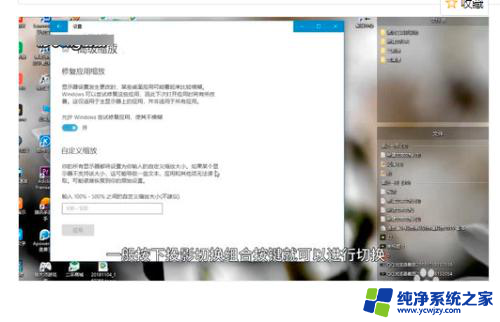
6.选择想要的属性-设备-高级-找到显卡设置项
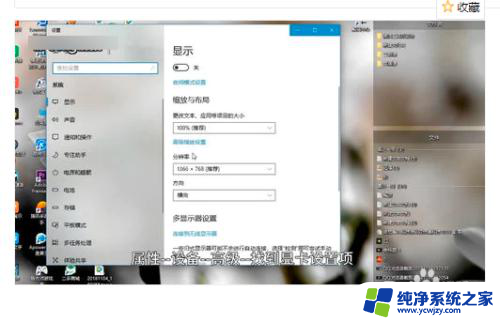
7.总结:1.确认投影机和笔记本正确连接
2.检查投影仪VGA线头是否损坏
3.在电脑上 选择想要的属性-设备-高级-找到显卡设置项

以上就是投影显示无信号怎么回事的全部内容,碰到同样情况的朋友们赶紧参照小编的方法来处理吧,希望能够对大家有所帮助。















